剪辑视频是现代人娱乐、工作不可或缺的技能之一。随着科技的进步,剪辑视频的工具也在不断地升级,剪映是其中一款使用最为广泛的剪辑软件之一。在剪辑视频的时候,配乐是非常重要的一环,好的配乐可以让整个视频更加生动,更加有感染力。但是在剪辑配乐的时候,如何分割音乐后移动呢?
一、剪映分割音乐的方法
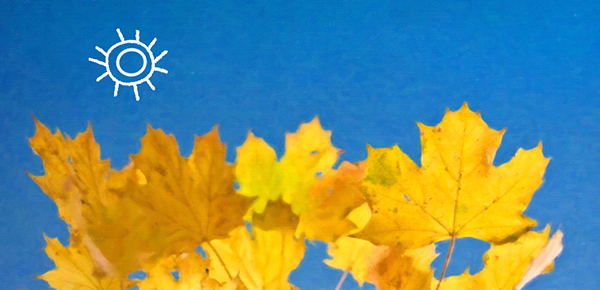
在剪映中,分割音乐的方法有两种,一种是直接在时间轴上对音乐进行分割,另一种是通过“截取片段”功能进行分割。
1.直接在时间轴上分割音乐
首先,我们需要将音乐导入到剪映中。在时间轴上选中音乐,可以看到音乐的波形图,这时候我们可以通过拖拽时间轴上的标记,将音乐进行分割。比如我们想要将音乐从第10秒开始进行分割,那么我们就可以将标记拖动到第10秒的位置,然后点击右键,选择“分割音频”。
2.通过“截取片段”功能分割音乐
在时间轴上选中音乐,点击右边的“截取片段”按钮,选择需要截取的片段即可完成分割。
二、剪映分割音乐后如何移动
在完成音乐分割之后,我们可能会需要将音乐的某个片段移动到另一个位置。这时候,我们可以通过拖拽时间轴上的标记来进行移动。比如我们想要将音乐的第二个片段移动到第一个片段的前面,那么我们可以将第二个片段的标记拖动到第一个片段的前面,然后松开鼠标即可完成移动。
三、剪映分割音乐后的注意事项
1.分割音乐时要注意节奏感,尽量避免在重要的旋律、节拍处进行分割,否则会影响整个音乐的效果。
2.在移动音乐片段的时候,要注意保持整个视频的节奏感和连贯性。如果移动的不好,可能会出现视频和音乐不协调的情况。
3.在分割音乐的时候,可以使用“截取片段”功能,这样可以更加准确地控制音乐的分割位置。
总之,在剪映中分割音乐后移动非常简单,只需要拖拽标记即可。但是要注意保持整个视频的节奏感和连贯性,避免出现音乐和视频不协调的情况。

